- 单击
 (),然后从下拉菜单中选择
(),然后从下拉菜单中选择  “浇口属性”打开“浇口属性”对话框。
“浇口属性”打开“浇口属性”对话框。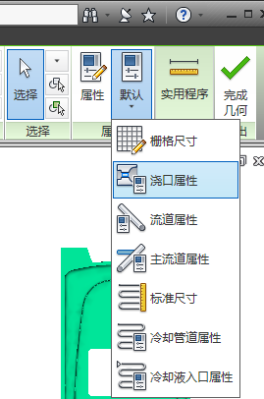
- 在“浇口类型”下拉菜单中选择“冷”并在“浇口形状”下拉菜单中选择“圆锥”。
- 在“始端直径 (1)”中输入 4 mm 并在“末端直径 (2)”中输入 2 mm。
- 在“取向”下拉菜单中选择“水平按长度”,然后单击“确定”。
- 单击
 (),然后取消选择“注射锥”。
(),然后取消选择“注射锥”。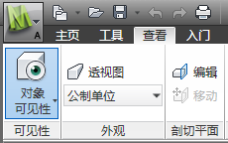
这样将隐藏注射位置,从而便于创建浇口。 - 单击
 ()打开“创建浇口”对话框。
()打开“创建浇口”对话框。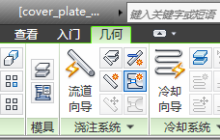
- 在“注射位置”部分的“选择”下拉列表中选择注射位置 1。
- 选择“由坐标定义”并在设计栅格上将光标朝流道方向移动。从注射位置到距离光标最近的栅格点画一条细黄线。较小黄色球体表示浇口的终点。
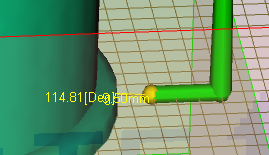
- 单击流道末端。即已创建浇口。
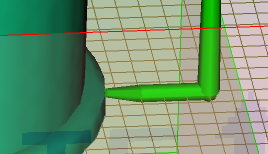
- 右键单击栅格并从菜单中选择“完成创建浇口”,或在“创建浇口”对话框中单击“确定”。
- 在“几何”选项卡中单击“完成几何”关闭选项卡。